OPEL ASTRA J 2018 Uputstvo za rukovanje Infotainment sistemom (in Serbian)
Manufacturer: OPEL, Model Year: 2018, Model line: ASTRA J, Model: OPEL ASTRA J 2018Pages: 169, PDF Size: 2.69 MB
Page 51 of 169
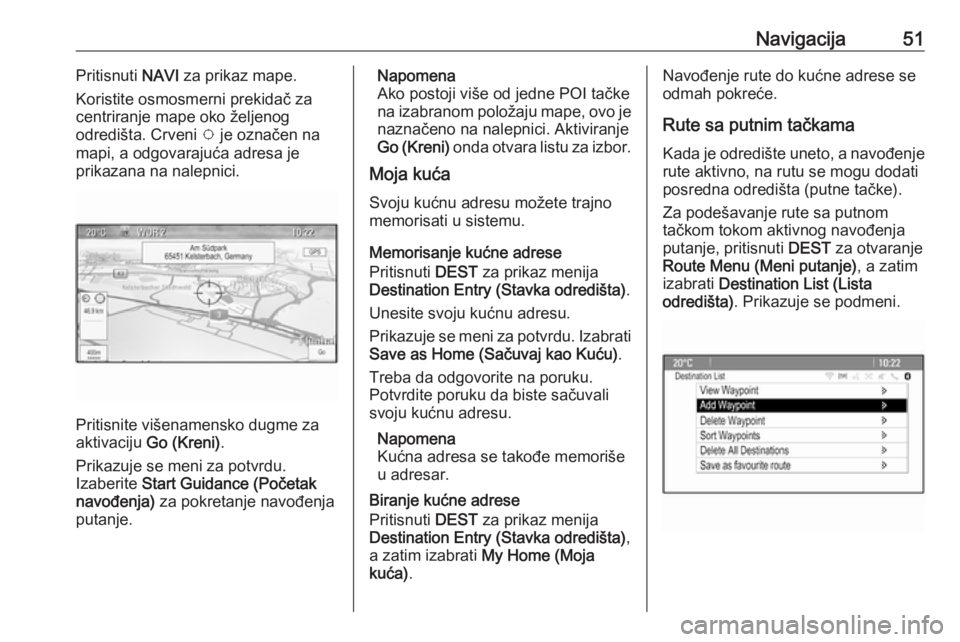
Navigacija51Pritisnuti NAVI za prikaz mape.
Koristite osmosmerni prekidač za
centriranje mape oko željenog
odredišta. Crveni v je označen na
mapi, a odgovarajuća adresa je
prikazana na nalepnici.
Pritisnite višenamensko dugme za
aktivaciju Go (Kreni) .
Prikazuje se meni za potvrdu.
Izaberite Start Guidance (Početak
navođenja) za pokretanje navođenja
putanje.
Napomena
Ako postoji više od jedne POI tačke na izabranom položaju mape, ovo je naznačeno na nalepnici. Aktiviranje
Go (Kreni) onda otvara listu za izbor.
Moja kuća
Svoju kućnu adresu možete trajno
memorisati u sistemu.
Memorisanje kućne adrese
Pritisnuti DEST za prikaz menija
Destination Entry (Stavka odredišta) .
Unesite svoju kućnu adresu. Prikazuje se meni za potvrdu. Izabrati Save as Home (Sačuvaj kao Kuću) .
Treba da odgovorite na poruku. Potvrdite poruku da biste sačuvali
svoju kućnu adresu.
Napomena
Kućna adresa se takođe memoriše
u adresar.
Biranje kućne adrese
Pritisnuti DEST za prikaz menija
Destination Entry (Stavka odredišta) ,
a zatim izabrati My Home (Moja
kuća) .Navođenje rute do kućne adrese se
odmah pokreće.
Rute sa putnim tačkama
Kada je odredište uneto, a navođenje
rute aktivno, na rutu se mogu dodati
posredna odredišta (putne tačke).
Za podešavanje rute sa putnom
tačkom tokom aktivnog navođenja
putanje, pritisnuti DEST za otvaranje
Route Menu (Meni putanje) , a zatim
izabrati Destination List (Lista
odredišta) . Prikazuje se podmeni.
Page 52 of 169
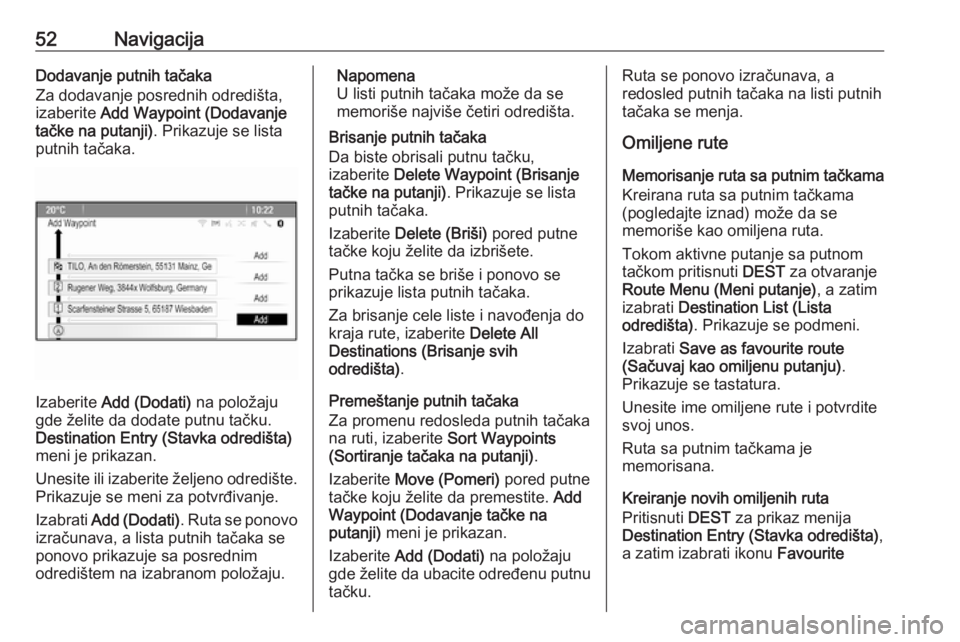
52NavigacijaDodavanje putnih tačaka
Za dodavanje posrednih odredišta,
izaberite Add Waypoint (Dodavanje
tačke na putanji) . Prikazuje se lista
putnih tačaka.
Izaberite Add (Dodati) na položaju
gde želite da dodate putnu tačku.
Destination Entry (Stavka odredišta)
meni je prikazan.
Unesite ili izaberite željeno odredište. Prikazuje se meni za potvrđivanje.
Izabrati Add (Dodati) . Ruta se ponovo
izračunava, a lista putnih tačaka se
ponovo prikazuje sa posrednim
odredištem na izabranom položaju.
Napomena
U listi putnih tačaka može da se
memoriše najviše četiri odredišta.
Brisanje putnih tačaka
Da biste obrisali putnu tačku,
izaberite Delete Waypoint (Brisanje
tačke na putanji) . Prikazuje se lista
putnih tačaka.
Izaberite Delete (Briši) pored putne
tačke koju želite da izbrišete.
Putna tačka se briše i ponovo se
prikazuje lista putnih tačaka.
Za brisanje cele liste i navođenja do
kraja rute, izaberite Delete All
Destinations (Brisanje svih
odredišta) .
Premeštanje putnih tačaka
Za promenu redosleda putnih tačaka
na ruti, izaberite Sort Waypoints
(Sortiranje tačaka na putanji) .
Izaberite Move (Pomeri) pored putne
tačke koju želite da premestite. Add
Waypoint (Dodavanje tačke na
putanji) meni je prikazan.
Izaberite Add (Dodati) na položaju
gde želite da ubacite određenu putnu tačku.Ruta se ponovo izračunava, a
redosled putnih tačaka na listi putnih
tačaka se menja.
Omiljene rute
Memorisanje ruta sa putnim tačkama Kreirana ruta sa putnim tačkama
(pogledajte iznad) može da se
memoriše kao omiljena ruta.
Tokom aktivne putanje sa putnom
tačkom pritisnuti DEST za otvaranje
Route Menu (Meni putanje) , a zatim
izabrati Destination List (Lista
odredišta) . Prikazuje se podmeni.
Izabrati Save as favourite route
(Sačuvaj kao omiljenu putanju) .
Prikazuje se tastatura.
Unesite ime omiljene rute i potvrdite
svoj unos.
Ruta sa putnim tačkama je
memorisana.
Kreiranje novih omiljenih ruta
Pritisnuti DEST za prikaz menija
Destination Entry (Stavka odredišta) ,
a zatim izabrati ikonu Favourite
Page 53 of 169

Navigacija53Routes (Omiljene putanje) za prikaz
menija Favourite Route (Omiljena
putanja) .
Izabrati New Favourite Route (Nova
omiljena putanja) . Prikazuje se
tastatura.
Unesite ime omiljene rute i potvrdite
svoj unos. Ponovo se prikazuje meni Favourite Route (Omiljena putanja) .
Izaberite željenu omiljenu rutu. Prikazuje se meni.
Kreirajte rutu sa putnim tačkama
(pogledajte iznad).
Za promenu naziva odgovarajuće
omiljene rute, izaberite Edit Name
(Uređivanje naziva) . Prikazuje se
tastatura za unos imena. Unesite
željeno ime i potvrdite svoj unos.
Za brisanje odgovarajuće omiljene
rute, izaberite Delete Favourite (Briši
omiljenu) . Omiljena ruta je izbrisana i
ponovo se prikazuje meni Favourite
Route (Omiljena putanja) .
Biranje omiljene rute
Pritisnuti DEST za prikaz menija
Destination Entry (Stavka odredišta) ,
a zatim izabrati Favourite Routes
(Omiljene putanje) za prikaz liste
sačuvanih omiljenih putanja.
Izaberite željenu rutu sa liste.
Prikazuje se meni za potvrđivanje rute.
Za aktiviranje navođenja putanje,
izaberite Start Guidance (Početak
navođenja) .
Geografska širina / Geografska
dužina
GPS koordinate željene lokacije
mogu da se koriste za podešavanje odredišta.
Pritisnuti DEST za prikaz menija
Destination Entry (Stavka odredišta) ,
a zatim izabrati Latitude (Geografska
širina) .
Izaberite polje za unos geografske širine da bi se prikazao meni
Geolocation Entry (Stavka geog.
lokacije) .
Page 54 of 169
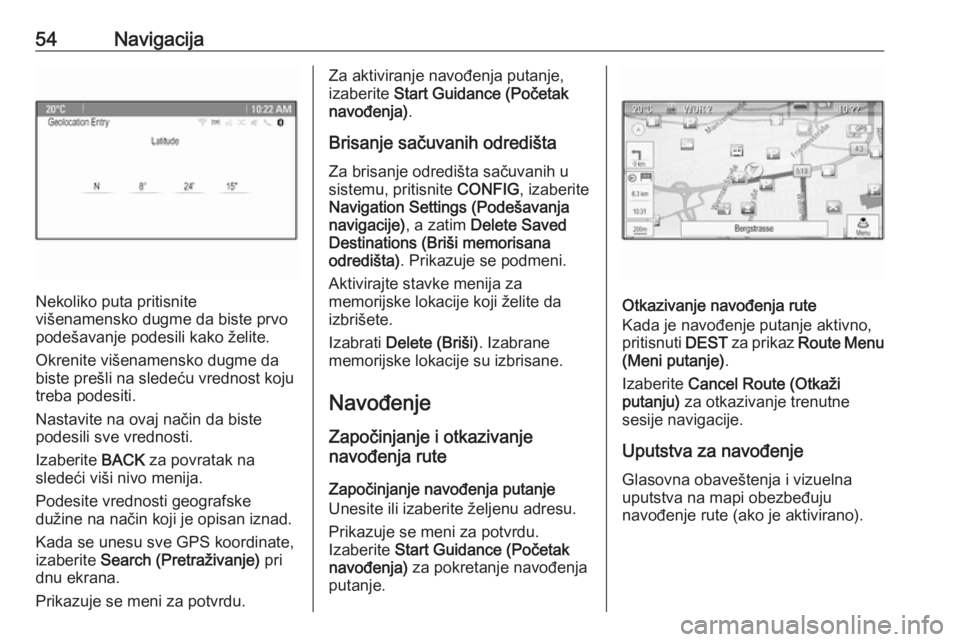
54Navigacija
Nekoliko puta pritisnite
višenamensko dugme da biste prvo
podešavanje podesili kako želite.
Okrenite višenamensko dugme da
biste prešli na sledeću vrednost koju
treba podesiti.
Nastavite na ovaj način da biste
podesili sve vrednosti.
Izaberite BACK za povratak na
sledeći viši nivo menija.
Podesite vrednosti geografske
dužine na način koji je opisan iznad.
Kada se unesu sve GPS koordinate,
izaberite Search (Pretraživanje) pri
dnu ekrana.
Prikazuje se meni za potvrdu.
Za aktiviranje navođenja putanje,
izaberite Start Guidance (Početak
navođenja) .
Brisanje sačuvanih odredišta
Za brisanje odredišta sačuvanih u
sistemu, pritisnite CONFIG, izaberite
Navigation Settings (Podešavanja
navigacije) , a zatim Delete Saved
Destinations (Briši memorisana
odredišta) . Prikazuje se podmeni.
Aktivirajte stavke menija za
memorijske lokacije koji želite da
izbrišete.
Izabrati Delete (Briši) . Izabrane
memorijske lokacije su izbrisane.
Navođenje
Započinjanje i otkazivanje
navođenja rute
Započinjanje navođenja putanje
Unesite ili izaberite željenu adresu.
Prikazuje se meni za potvrdu.
Izaberite Start Guidance (Početak
navođenja) za pokretanje navođenja
putanje.
Otkazivanje navođenja rute
Kada je navođenje putanje aktivno,
pritisnuti DEST za prikaz Route Menu
(Meni putanje) .
Izaberite Cancel Route (Otkaži
putanju) za otkazivanje trenutne
sesije navigacije.
Uputstva za navođenjeGlasovna obaveštenja i vizuelna
uputstva na mapi obezbeđuju
navođenje rute (ako je aktivirano).
Page 55 of 169
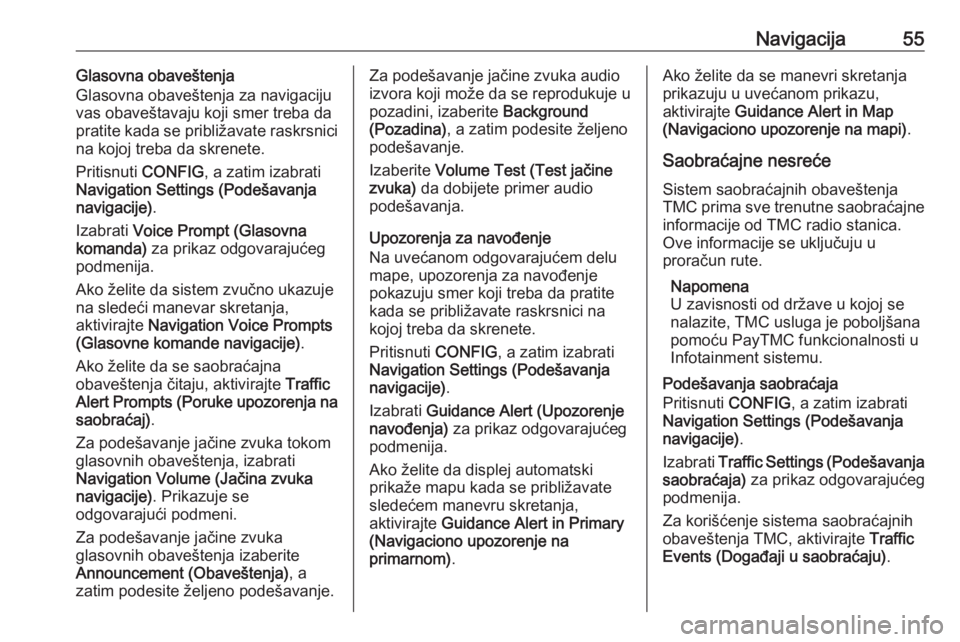
Navigacija55Glasovna obaveštenja
Glasovna obaveštenja za navigaciju
vas obaveštavaju koji smer treba da
pratite kada se približavate raskrsnici
na kojoj treba da skrenete.
Pritisnuti CONFIG, a zatim izabrati
Navigation Settings (Podešavanja
navigacije) .
Izabrati Voice Prompt (Glasovna
komanda) za prikaz odgovarajućeg
podmenija.
Ako želite da sistem zvučno ukazuje
na sledeći manevar skretanja,
aktivirajte Navigation Voice Prompts
(Glasovne komande navigacije) .
Ako želite da se saobraćajna
obaveštenja čitaju, aktivirajte Traffic
Alert Prompts (Poruke upozorenja na
saobraćaj) .
Za podešavanje jačine zvuka tokom
glasovnih obaveštenja, izabrati
Navigation Volume (Jačina zvuka
navigacije) . Prikazuje se
odgovarajući podmeni.
Za podešavanje jačine zvuka
glasovnih obaveštenja izaberite
Announcement (Obaveštenja) , a
zatim podesite željeno podešavanje.Za podešavanje jačine zvuka audio
izvora koji može da se reprodukuje u
pozadini, izaberite Background
(Pozadina) , a zatim podesite željeno
podešavanje.
Izaberite Volume Test (Test jačine
zvuka) da dobijete primer audio
podešavanja.
Upozorenja za navođenje
Na uvećanom odgovarajućem delu
mape, upozorenja za navođenje pokazuju smer koji treba da pratite
kada se približavate raskrsnici na
kojoj treba da skrenete.
Pritisnuti CONFIG, a zatim izabrati
Navigation Settings (Podešavanja
navigacije) .
Izabrati Guidance Alert (Upozorenje
navođenja) za prikaz odgovarajućeg
podmenija.
Ako želite da displej automatski
prikaže mapu kada se približavate
sledećem manevru skretanja,
aktivirajte Guidance Alert in Primary
(Navigaciono upozorenje na
primarnom) .Ako želite da se manevri skretanja
prikazuju u uvećanom prikazu,
aktivirajte Guidance Alert in Map
(Navigaciono upozorenje na mapi) .
Saobraćajne nesreće
Sistem saobraćajnih obaveštenja
TMC prima sve trenutne saobraćajne informacije od TMC radio stanica.
Ove informacije se uključuju u
proračun rute.
Napomena
U zavisnosti od države u kojoj se
nalazite, TMC usluga je poboljšana
pomoću PayTMC funkcionalnosti u
Infotainment sistemu.
Podešavanja saobraćaja
Pritisnuti CONFIG, a zatim izabrati
Navigation Settings (Podešavanja navigacije) .
Izabrati Traffic Settings (Podešavanja
saobraćaja) za prikaz odgovarajućeg
podmenija.
Za korišćenje sistema saobraćajnih obaveštenja TMC, aktivirajte Traffic
Events (Događaji u saobraćaju) .
Page 56 of 169
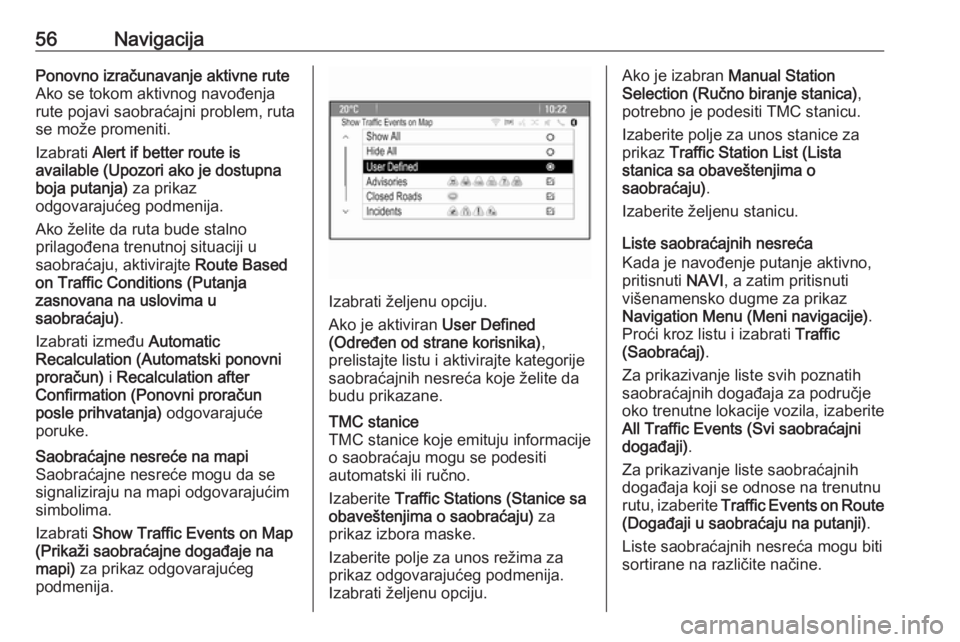
56NavigacijaPonovno izračunavanje aktivne rute
Ako se tokom aktivnog navođenja
rute pojavi saobraćajni problem, ruta se može promeniti.
Izabrati Alert if better route is
available (Upozori ako je dostupna
boja putanja) za prikaz
odgovarajućeg podmenija.
Ako želite da ruta bude stalno
prilagođena trenutnoj situaciji u
saobraćaju, aktivirajte Route Based
on Traffic Conditions (Putanja
zasnovana na uslovima u
saobraćaju) .
Izabrati između Automatic
Recalculation (Automatski ponovni
proračun) i Recalculation after
Confirmation (Ponovni proračun
posle prihvatanja) odgovarajuće
poruke.Saobraćajne nesreće na mapi
Saobraćajne nesreće mogu da se
signaliziraju na mapi odgovarajućim
simbolima.
Izabrati Show Traffic Events on Map
(Prikaži saobraćajne događaje na
mapi) za prikaz odgovarajućeg
podmenija.
Izabrati željenu opciju.
Ako je aktiviran User Defined
(Određen od strane korisnika) ,
prelistajte listu i aktivirajte kategorije
saobraćajnih nesreća koje želite da
budu prikazane.
TMC stanice
TMC stanice koje emituju informacije
o saobraćaju mogu se podesiti
automatski ili ručno.
Izaberite Traffic Stations (Stanice sa
obaveštenjima o saobraćaju) za
prikaz izbora maske.
Izaberite polje za unos režima za
prikaz odgovarajućeg podmenija.
Izabrati željenu opciju.Ako je izabran Manual Station
Selection (Ručno biranje stanica) ,
potrebno je podesiti TMC stanicu.
Izaberite polje za unos stanice za
prikaz Traffic Station List (Lista
stanica sa obaveštenjima o
saobraćaju) .
Izaberite željenu stanicu.
Liste saobraćajnih nesreća
Kada je navođenje putanje aktivno,
pritisnuti NAVI, a zatim pritisnuti
višenamensko dugme za prikaz
Navigation Menu (Meni navigacije) .
Proći kroz listu i izabrati Traffic
(Saobraćaj) .
Za prikazivanje liste svih poznatih
saobraćajnih događaja za područje
oko trenutne lokacije vozila, izaberite
All Traffic Events (Svi saobraćajni
događaji) .
Za prikazivanje liste saobraćajnih
događaja koji se odnose na trenutnu
rutu, izaberite Traffic Events on Route
(Događaji u saobraćaju na putanji) .
Liste saobraćajnih nesreća mogu biti sortirane na različite načine.
Page 57 of 169
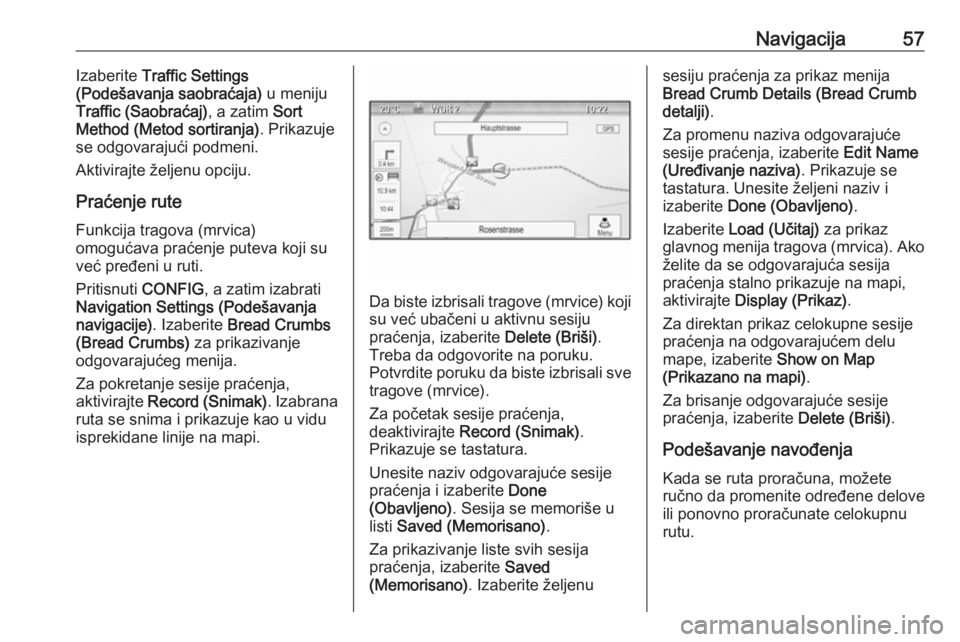
Navigacija57Izaberite Traffic Settings
(Podešavanja saobraćaja) u meniju
Traffic (Saobraćaj) , a zatim Sort
Method (Metod sortiranja) . Prikazuje
se odgovarajući podmeni.
Aktivirajte željenu opciju.
Praćenje rute Funkcija tragova (mrvica)
omogućava praćenje puteva koji su
već pređeni u ruti.
Pritisnuti CONFIG, a zatim izabrati
Navigation Settings (Podešavanja
navigacije) . Izaberite Bread Crumbs
(Bread Crumbs) za prikazivanje
odgovarajućeg menija.
Za pokretanje sesije praćenja,
aktivirajte Record (Snimak) . Izabrana
ruta se snima i prikazuje kao u vidu
isprekidane linije na mapi.
Da biste izbrisali tragove (mrvice) koji su već ubačeni u aktivnu sesiju
praćenja, izaberite Delete (Briši).
Treba da odgovorite na poruku.
Potvrdite poruku da biste izbrisali sve
tragove (mrvice).
Za početak sesije praćenja,
deaktivirajte Record (Snimak) .
Prikazuje se tastatura.
Unesite naziv odgovarajuće sesije
praćenja i izaberite Done
(Obavljeno) . Sesija se memoriše u
listi Saved (Memorisano) .
Za prikazivanje liste svih sesija
praćenja, izaberite Saved
(Memorisano) . Izaberite željenu
sesiju praćenja za prikaz menija
Bread Crumb Details (Bread Crumb
detalji) .
Za promenu naziva odgovarajuće
sesije praćenja, izaberite Edit Name
(Uređivanje naziva) . Prikazuje se
tastatura. Unesite željeni naziv i
izaberite Done (Obavljeno) .
Izaberite Load (Učitaj) za prikaz
glavnog menija tragova (mrvica). Ako želite da se odgovarajuća sesija
praćenja stalno prikazuje na mapi,
aktivirajte Display (Prikaz) .
Za direktan prikaz celokupne sesije
praćenja na odgovarajućem delu
mape, izaberite Show on Map
(Prikazano na mapi) .
Za brisanje odgovarajuće sesije
praćenja, izaberite Delete (Briši).
Podešavanje navođenja
Kada se ruta proračuna, možete
ručno da promenite određene delove
ili ponovno proračunate celokupnu
rutu.
Page 58 of 169
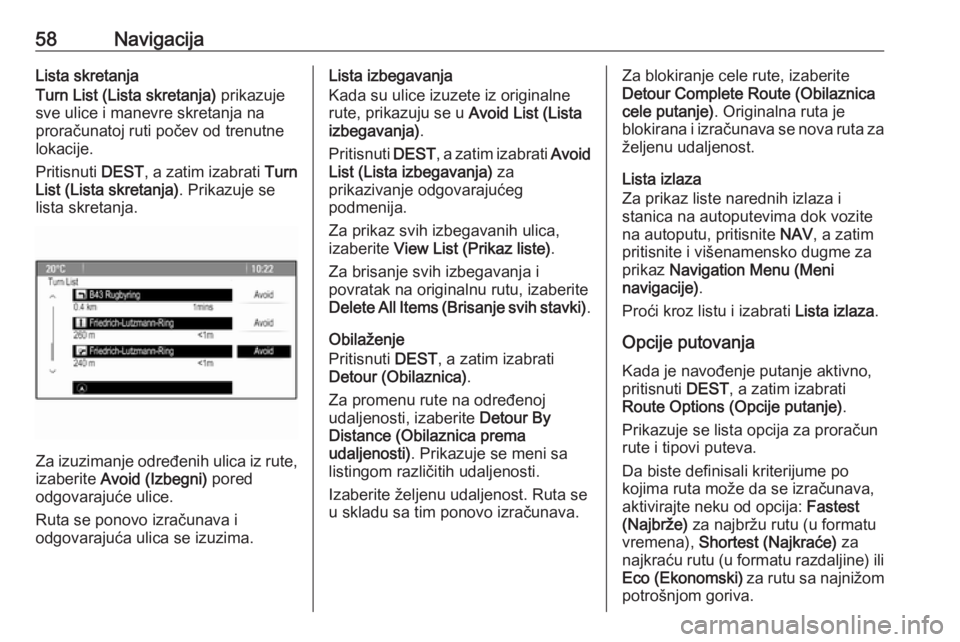
58NavigacijaLista skretanja
Turn List (Lista skretanja) prikazuje
sve ulice i manevre skretanja na
proračunatoj ruti počev od trenutne
lokacije.
Pritisnuti DEST, a zatim izabrati Turn
List (Lista skretanja) . Prikazuje se
lista skretanja.
Za izuzimanje određenih ulica iz rute,
izaberite Avoid (Izbegni) pored
odgovarajuće ulice.
Ruta se ponovo izračunava i
odgovarajuća ulica se izuzima.
Lista izbegavanja
Kada su ulice izuzete iz originalne
rute, prikazuju se u Avoid List (Lista
izbegavanja) .
Pritisnuti DEST, a zatim izabrati Avoid
List (Lista izbegavanja) za
prikazivanje odgovarajućeg
podmenija.
Za prikaz svih izbegavanih ulica, izaberite View List (Prikaz liste) .
Za brisanje svih izbegavanja i
povratak na originalnu rutu, izaberite
Delete All Items (Brisanje svih stavki) .
Obilaženje
Pritisnuti DEST, a zatim izabrati
Detour (Obilaznica) .
Za promenu rute na određenoj
udaljenosti, izaberite Detour By
Distance (Obilaznica prema
udaljenosti) . Prikazuje se meni sa
listingom različitih udaljenosti.
Izaberite željenu udaljenost. Ruta se
u skladu sa tim ponovo izračunava.Za blokiranje cele rute, izaberite
Detour Complete Route (Obilaznica
cele putanje) . Originalna ruta je
blokirana i izračunava se nova ruta za željenu udaljenost.
Lista izlaza
Za prikaz liste narednih izlaza i
stanica na autoputevima dok vozite
na autoputu, pritisnite NAV, a zatim
pritisnite i višenamensko dugme za
prikaz Navigation Menu (Meni
navigacije) .
Proći kroz listu i izabrati Lista izlaza.
Opcije putovanja Kada je navođenje putanje aktivno,pritisnuti DEST, a zatim izabrati
Route Options (Opcije putanje) .
Prikazuje se lista opcija za proračun
rute i tipovi puteva.
Da biste definisali kriterijume po
kojima ruta može da se izračunava,
aktivirajte neku od opcija: Fastest
(Najbrže) za najbržu rutu (u formatu
vremena), Shortest (Najkraće) za
najkraću rutu (u formatu razdaljine) ili
Eco (Ekonomski) za rutu sa najnižom
potrošnjom goriva.
Page 59 of 169
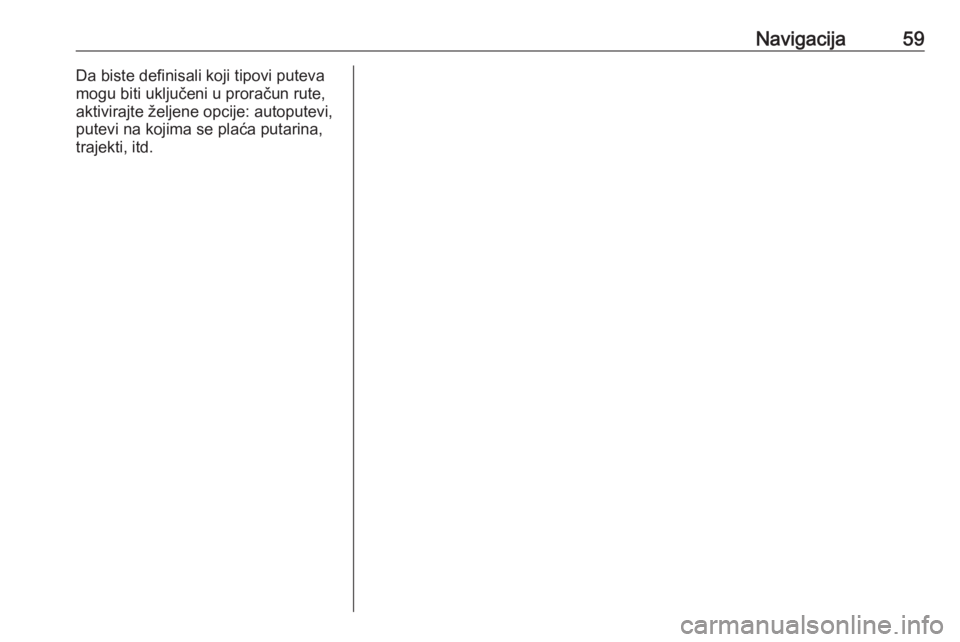
Navigacija59Da biste definisali koji tipovi puteva
mogu biti uključeni u proračun rute,
aktivirajte željene opcije: autoputevi,
putevi na kojima se plaća putarina,
trajekti, itd.
Page 60 of 169

60Prepoznavanje govoraPrepoznavanje
govoraOpšte informacije .........................60
Upotreba ...................................... 61
Pregled govornih komandi ...........64Opšte informacije
Ugrađeno prepoznavanje govora Prepoznavanje govora Infotainment
sistema omogućava korišćenje
raznih funkcija Infotainment sistema
putem glasovnog unosa. Prepoznaje
komande i niz brojeva nezavisno od
dotičnog govornika. Komande i nizovi
brojeva se mogu izgovarati bez
pauze između pojedinih reči.
U slučaju neodgovarajućeg rada ili
komandi, prepoznavanje govora daje vizuelni i/ili zvučni signal i traži od vas ponavljanje komande. Nezavisno od
ovog, prepoznavanje govora
potvrđuje važne komande i upitaće
vas ako je potrebno.
Uopšteno, postoje različiti načini
izgovaranja komandi za obavljanje
zadataka. Većina njih, osim unosa
odredišta i „glasovne“ tastature, može
da se obavi jednom komandom.
Ako je za obavljanje određene radnje
potrebno više od jedne komande, postupak je sledeći:U prvoj komandi ukazujete na tip
radnje koje treba da se obavi, npr.
„Unos odredišta za navigaciju“.
Sistem odgovara porukama koje vas
vode kroz dijalog za unos neophodnih informacija. Na primer, ako je
potrebno odredište za navođenje
rute, izgovorite „Navigacija“ ili „Unos
odredišta“.
Napomena
Da bi se osiguralo da razgovori
unutar vozila ne dovedu do
nepoželjnog aktiviranja sistemskih
funkcija, prepoznavanje govora ne
počinje dok se ta funkcija ne aktivira.
Jezička podrška ● Za prepoznavanje govora se ne mogu koristiti svi jezici koji su na
raspolaganju za prikazivanje kod Infotainment sistema.
● Ako trenutno izabrani jezik prikaza nije podržan funkcijom
prepoznavanja govora,
prepoznavanje govora nije
dostupno.
U tom slučaju, ako želite da
Infotainment sistem kontrolišete putem glasovnog unosa, morate
da izaberete drugi jezik za